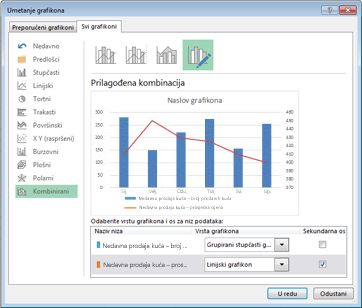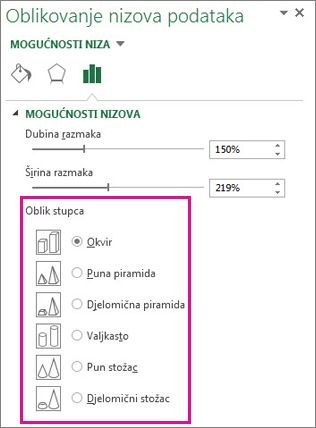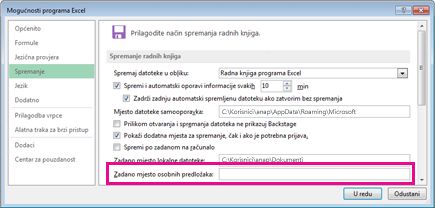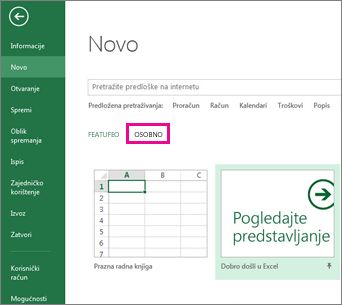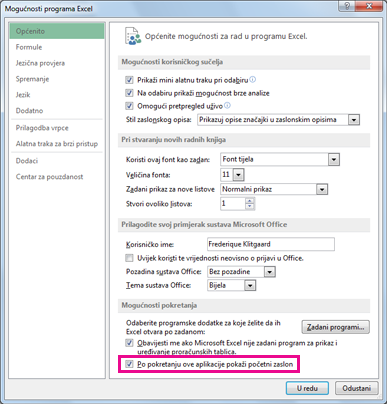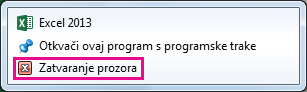Napomena: Željeli bismo vam pružiti najnoviji sadržaj pomoći što je brže moguće i to na vašem jeziku. Ova je stranica strojno prevedena te može sadržavati gramatičke pogreške ili netočnosti. Naša je namjera da vam ovaj sadržaj bude koristan. Možete li nam pri dnu ove stranice javiti jesu li vam ove informacije bile korisne? Kao referencu možete pogledati i članak na engleskom jeziku.
Sljedeće značajke ukinute su ili znatno promijenjene u Excel 2013.
Štoje novo u programu Excel 2013 pronaći ćete informacije o nove i poboljšane značajke.
-
Promjena vrste grafikona za pojedinačni niz podataka na grafikonu je promijenjena
-
Spremanje u obliku predloška se više ne na vrpci Alati za grafikone
-
Piramidna i stožasta vrsta grafikona promijenjene oblici stupčastog i trakastog grafikona
-
Promijenjen je način spremanja i korištenja predloška radne knjige
-
Prazna radna knjiga na početnom zaslonu nije utemeljena na predlošku knjiga.xltx.
Nema više spremanja radnog prostora programa Groove
Trenutni raspored svih prozora ne možete spremiti kao radni prostor. Naredba Spremi radni prostor više nije dostupan u programu Excel tako da ih nećete moći da biste ga dodali na alatnu traku za brzi pristup. Međutim, i dalje možete otvoriti datoteke radnog prostora (*.xlw) koji je stvoren u starijoj verziji programa Excel.
Da biste pogledali Višestruki prozori Excel 2013, otvorite radne knjige koje želite prikazati, ili stvaranja novih prozora (Prikaz > Novi prozor), a zatim ih rasporedili onako kako želite da se (Prikaz > Rasporedi sve).
Mogućnosti prikaza preglednika su na neko drugo mjesto
Prilikom spremanja radne knjige na webu, možete postaviti kako će korisnici vidjeti radnu knjigu kada ih je prikazati. Ove mogućnosti se prije nalazila na u dijaloškom okviru spremanje u obliku prilikom spremanja radne knjige u sustavu SharePoint. Da biste im pristupiti sada, kliknite datoteka > informacije > Mogućnosti prikaza preglednika.
Kada završite, spremite radnu knjigu na OneDrive ili Ostala web-mjesta (datoteka > Spremanje u obliku).
Promjena vrste grafikona za pojedinačni niz podataka na grafikonu je promijenjena
Koristi da biste mogli promijeniti pojedinačni niz podataka da biste neku drugu vrstu grafikona tako da ih odaberete, a zatim kliknite Alati za grafikone > Mogućnosti >Promjena vrste grafikona. Excel promijenit će odabrani niz podataka samo vrste grafikona. U Excel 2013, Excel će automatski promijeniti vrstu grafikona za sve nizove podataka na grafikonu.
Da biste promijenili vrstu grafikona za odabranog niza podataka, možete promijeniti na grafikonu u kombinirani grafikon. Odaberite grafikon da bi se prikazali Alati za grafikone na vrpci, kliknite Promijeni vrstu grafikona na kartici Dizajn , a zatim odaberite Kombinirani grafikon.
Spremanje u obliku predloška se više ne na vrpci Alati za grafikone
U programu Excel 2007-2010, grafikon možete spremiti kao predložak tako da kliknete Spremi kao predložak na vrpci (Alati za grafikone > dizajna > Vrsta). U Excel 2013Spremanje u obliku predloška više nije dostupan na vrpci.
Spremanje grafikona kao predloška, desnom tipkom miša kliknite grafikon, a zatim kliknite Spremi kao predložak. Excel sprema grafikona kao predloška grafikona (*.crtx) u mapi \\Appdata\Roaming\Microsoft\Templates\Charts. Kada želite koristiti za stvaranje ili promjena grafikona, otvorite dijaloški okvir Umetanje grafikona i Promjena vrste grafikona , a zatim na kartici Svi grafikoni, otvorite mapu Predlošci .
Piramidna i stožasta vrsta grafikona promijenjene oblici stupčastog i trakastog grafikona
Stupčastog i trakastog grafikona više ne prikazuju piramidna i stožasta vrsta grafikona u dijaloškim okvirima Umetanje grafikona i Promjena vrste grafikona .
Umjesto toga, možete primijeniti oblici piramide i stošca u bilo koji 3D stupčasti ili trakasti grafikon. Desnom tipkom miša kliknite niz podataka u bilo kojem 3D stupčasti ili trakasti grafikon, a zatim kliknite Oblikovanje nizova podataka. Zatim u odjeljku Oblik stupca ili oblika traka, odaberite željeni oblik.
Mogućnost novo iz postojećeg nije više dostupna
U sustavu Office mogućnost Novo iz postojećeg koja omogućuje da stvorite novu datoteku na temelju postojeće više više nije dostupna kada kliknete datoteka > Novo.
Umjesto toga možete otvoriti postojeću radnu knjigu i spremiti ga s drugim datotečnim nazivom (datoteka > Spremanje u obliku).
Osim toga, ako je radnu knjigu koju želite koristiti u mapi Nedavne radne knjige (datoteka > Otvori > Nedavne radne knjige), možete desnom tipkom miša kliknite naziv datoteke i odaberite otvoriti kopiju. Excel stvara kopiju dodavanjem broj naziv datoteke. Spremite radnu knjigu s drugim datotečnim nazivom prema potrebi.
Promijenjen je način spremanja i korištenja predloška radne knjige
U starijim verzijama programa Excel prilikom spremanja radne knjige kao predloška, ona se automatski pojavljivala u mapi Moji predlošci u odjeljku Dostupni predlošci (datoteka > Novo).
Sada kada spremite radnu knjigu kao predložak, se neće automatski pojaviti kao osobnog predloška na stranici Novo (datoteka > Novo), osim ako ih stvorite mapu na mjesto na koje želite pohraniti predlošci (na primjer, C:\Users\< Korisnički predlošci Name>\My) i zatim izvršili tu mapu zadano mjesto osobnih predložaka.
Da biste postavili zadano mjesto predložaka, na kartici datoteka kliknite Mogućnosti . Na kartici Spremanje u okvir zadano mjesto osobnih predložaka unesite put u mapu Predlošci koji ste stvorili.
Sada će se svi prilagođeni predlošci koje spremite u mapu s predlošcima automatski prikazivati u odjeljku osobne na stranici Novo (datoteka > Novo).
Nema kontrole okvira za razdvajanje
U starijim verzijama programa Excel koristi okvir podjele kontrola na radnom listu podijeliti prozor u okna na bilo kojem mjestu na radnom listu.
Kontrola okvir podjele uklonjene Excel 2013, ali i dalje možete podijeliti prozor u okna pomoću gumba Podijeli na vrpci. Odaberite mjesto na koje želite smjestiti Podijeli ćelije, a zatim Prikaz > Podijeli.
Možete i dalje povucite podjelu premjestiti i dvokliknite okomitu ili vodoravnu podjelu da biste je uklonili.
Prazna radna knjiga na početnom zaslonu nije utemeljena na predlošku knjiga.xltx.
U starijim verzijama programa Excel, prilikom spremanja radne knjige postavke koje se često koriste u predložak radne knjige pod nazivom knjiga.xltx koji je spremljen u mapu XLStart (obično C:\Users\korisničko ime\AppData\Local\Microsoft\Excel\XLStart), ovog predloška će automatski otvoriti kada stvaraju nove prazne radne knjige.
Kada počnete Excel 2013, pojavit će se početni zaslon i Excel ne otvara se automatski novu radnu knjigu. Prazna radna knjiga možete kliknuti na početnom zaslonu nije povezan s knjiga.xltx.
Postavljanje programa Excel za automatsko otvaranje nove knjige utemeljene na predlošku Knjiga.xltx:
-
Kliknite datoteka>Mogućnosti, a zatim na kartici Općenito u odjeljku Mogućnosti pokretanja, poništite potvrdni okvir Prikaži na početnom zaslonu prilikom pokretanja te aplikacije . Kada ga sljedeći put pokrenete, Excel će otvoriti radnu knjigu koja koristi predložak Knjiga.xltx.
Pritiskom na Ctrl + N također će se stvoriti nova radna knjiga utemeljena na predlošku Knjiga.xltx.
Nema Microsoftov organizator isječaka
Microsoftov organizator isječaka ne uključuje u sustavu Office 2013. Značajku organizatora isječaka zamijenjen je u dijaloškom okviru Umetanje slika (Umetanje > Slike s Interneta). Umetanje slike s Interneta značajka novi možete pronaći i umetati sadržaja iz zbirke isječaka crteža Office.com i ostalih internetskih izvora, kao što su pretraživanje Bing slika i videozapisa, Flickr, a OneDrive ili stranica servisa Facebook.
Nema Microsoft Office Picture Manager
Microsoft Office Picture Manager ne uključuje u sustavu Office 2013. Značajka zapravo zamijenjen je Windows Galerija fotografija.
Izlaz više nije moguće iz prikaza Office Backstage
U starijim verzijama programa Excel možete izađite iz programa Excel i zatvorite sve otvorene radne knjige odjednom. Da biste smanjili zbrku o različitim Zatvori i naredbe za izlaz iz prikaza Office Backstage (karticadatoteka ), zatvorite je uklonjena u Excel 2013.
Nažalost, primijetit ćete da kliknete karticu datoteka > Zatvori ili na Zatvori gumb
Da biste napustili način niste prije programa Excel, dodajte Izlaz alatnoj traci za brzi pristup (datoteka > Mogućnosti > Alatnu traku za brzi pristup) ili desnom tipkom miša kliknite ikonu programa Excel na programskoj traci sustava Windows da biste odabrali zatvorite sve prozore.
Predlošci faksa nisu instalirani sa sustavom Office
Da biste smanjili veličinu instalacije sustava Office, predlošci faksa više nisu uvršteni.
Prije slanja faksa pomoću značajke Internetskog faksa u Excel 2013 (datoteka > zajedničko korištenje > e-pošte > Pošalji kao internetski faks), možete preuzeti predlošci faksa. Kliknite datoteka > Novo, a u okvir za pretraživanje za predloške na Internetu upišite faksa .
Nema servis pomoći za engleski
Zbog mali broj korisnika, pomoći za engleski značajka i servis više nije dostupan. Da biste saznali više, pročitajte članak što se dogodilo s pomoći za engleski?
Ako pokušate pokrenuti servis, prikazat će se poruka "servis nije mogla pretražiti jer niste povezani s Internetom. Povežite se pa pokušajte ponovno.”, čak i ako ste povezani s internetom.
Nema servisa korejski jezik Reference (KOLR)
Zbog mali broj korisnika, servis za istraživanje korejski jezična referenca više nije dostupan. To utječe na engleskom i korejski verzijama programa Excel.
Ako pokušate pokrenuti servis, prikazat će se poruka "servis nije mogla pretražiti jer niste povezani s Internetom. Povežite se pa pokušajte ponovno.”, čak i ako ste povezani s internetom.